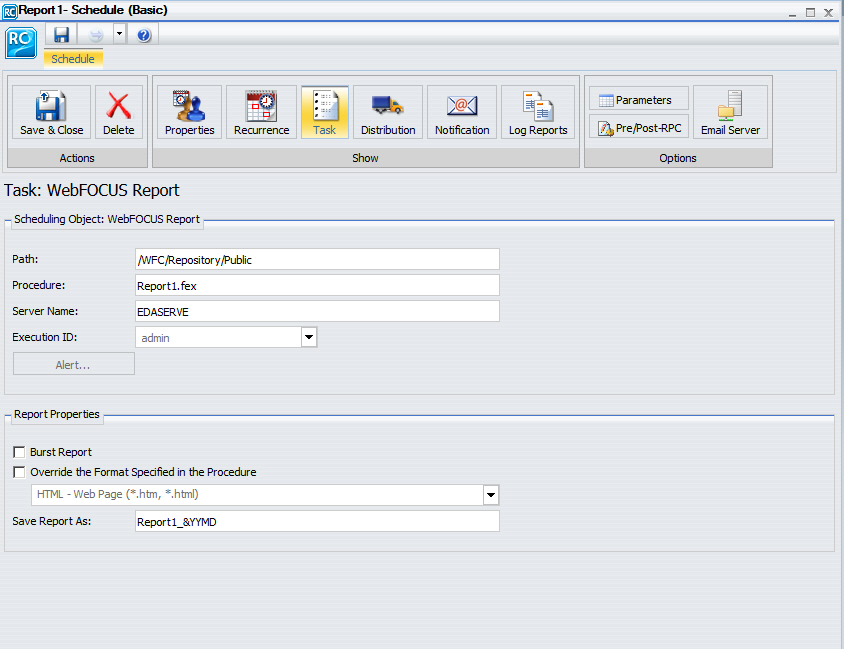
Dans cette section : |
Lorsque vos accédez à l'outil planification de base, les informations sur l'onglet Tâche sont prédéfinies avec les informations de la procédure de rapport (FEX) sélectionnées. Vous pouvez compléter les options de tâche disponibles, telles que la spécification des valeurs de paramètre, ou encore si la segmentation de rapport est nécessaire.
L'image suivante montre un exemple d'un onglet Tâche prédéfinit dans l'outil planification de base.
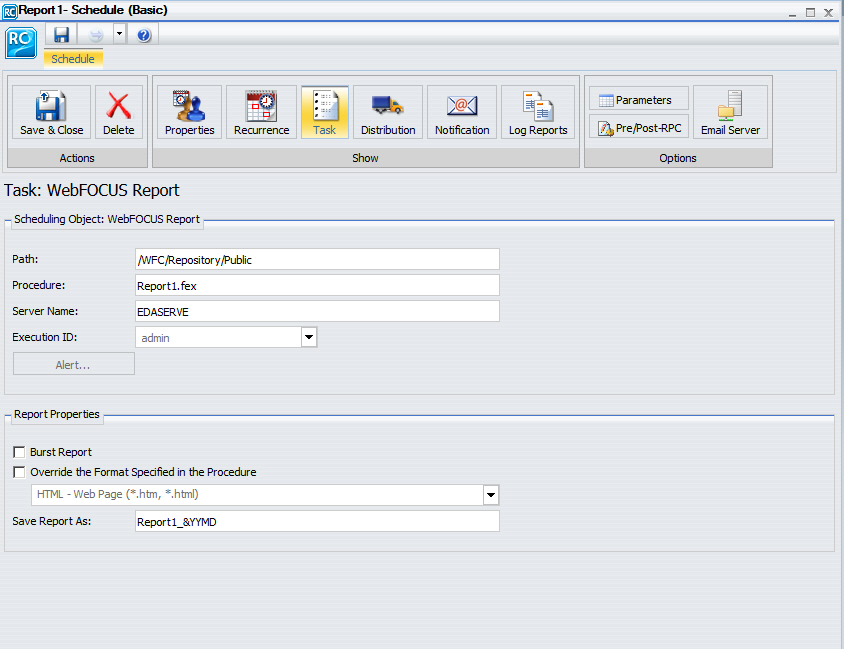
Remarque : vous pouvez utiliser des paramètres (variables amper) lors de la spécification d'une valeur dans le champ Enregistrer Rapport sous du planning. Les paramètres utilisés peuvent être des variables système telles que &YYMD ou toute variable amper pour laquelle une valeur est renvoyée par le serveur de rapports quand la procédure planifiée est exécutée. Pour utiliser le séparateur d'extension de fichiers point après une variable, terminez la variable avec le caractère '|', par exemple, &YYMD|.htm. D'une façon similaire, pour utiliser le caractère esperluette lui-même, faites suivre l'esperluette avec le caractère '|' (par exemple, Smith&|Jones). Si une valeur pour un périmètre spécifié dans un planning n'est pas renvoyée par le serveur de rapport à l'exécution de la procédure, le planning échoue avec le message d'erreur "Aucun rapport à distribuer". Si la tâche planifiée est segmentée, vous pouvez aussi utiliser le symbole '%BURST' pour exclure la valeur de segment dans le champ Enregistrer le rapport sous.
Les options disponibles lorsque vous sélectionnez l'onglet Tâche sont :
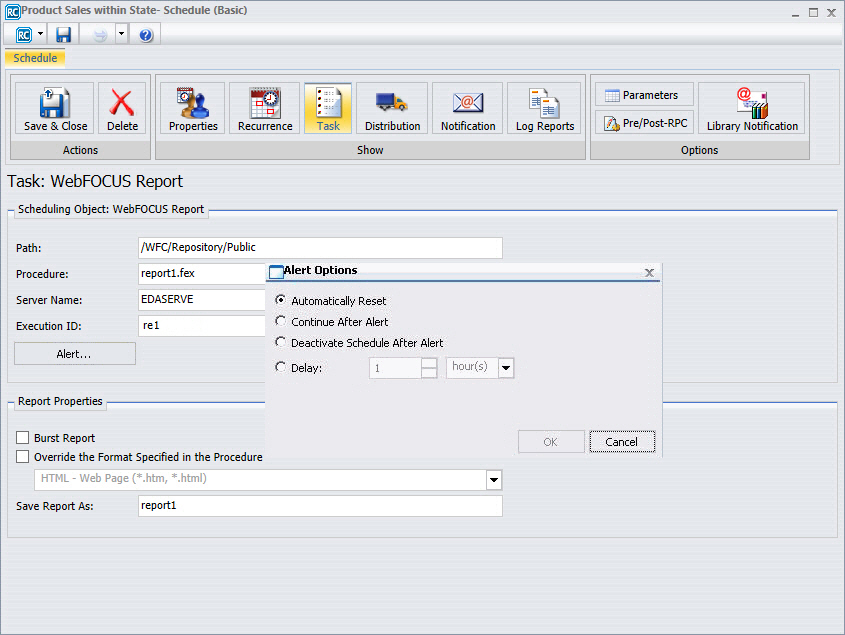
Sélectionnez une des options suivantes à partir de la fenêtre de dialogue Options d'alertes.
Attention : assurez-vous que vous avez défini l'intervalle de planification à une période de temps supérieure au temps d'exécution de la procédure planifiée. Quand l'intervalle du planning est inférieure à la période nécessaire à l'exécution du rapport et quand l'option Délai est sélectionnée, une alerte planning sera distribuée (en fonction de la distribution que vous avez sélectionnée) plus fréquemment que prévu. Quant à la distribution email, ceci peut résulter en une distribution inutile d'emails qui agit sur les objectifs opérationnels et d'entreprise de la distribution de rapport d'alerte.
Remarque : lors de la planification d'une procédure de graphique (.fex) contenant une instruction PCHOLD qui utilise JPEG, GIF, PNG, ou SVG, si vous ne sélectionnez un format dans le planning, la sortie sera distribuée au format PNG pour ajouter l'extension JPEG, GIF ou SVG à la valeur Enregistrer Sous ou au nom de fichier dans une Liste de Distribution. Optionnellement, si vous souhaitez que la sortie soit distribuée sous la forme d'un fichier JPEG, GIF, ou SVG, spécifiez ce format dans le planning. Pour y parvenir, vous pouvez cocher la case Remplacer le format spécifié dans la procédure tel que décrit ci-dessous.
Dans cette section : Comment : Référence : |
Vous pouvez personnaliser un rapport et contrôler son exécution avec des paramètres. Lorsque vous planifiez une procédure de rapport (FEX), la section Paramètres de planification de la tâche vous permet de fournir une valeur pour les paramètres référencés dans la procédure de rapport ou d'ajouter un paramètre au planning en créant un nouveau paramètre et en spécifiant le nom et la valeur de celui-ci.
Pour plus d'informations sur les paramètres, également connus sous le nom de Variables, et en savoir plus sur leur utilisation dans les procédures de rapport, consultez la rubrique Personnaliser une procédure avec les variables dans le manuel Développer des applications de génération de rapport.
Si votre procédure du serveur contient des pré/post-procédures, consultez Utiliser l'onglet Pré/Post-procédures ou un Rapport.
Si une procédure de planification contient des paramètres pour lesquels vous devez saisir des valeurs au moment de l'exécution, ces paramètres sont affichés dans la section de l'outil planificateur.
Dans l'outil Planification de base, cliquez sur l'onglet Paramètres sur le ruban pour ouvrir la fenêtre de dialogue Paramètres de tâche.
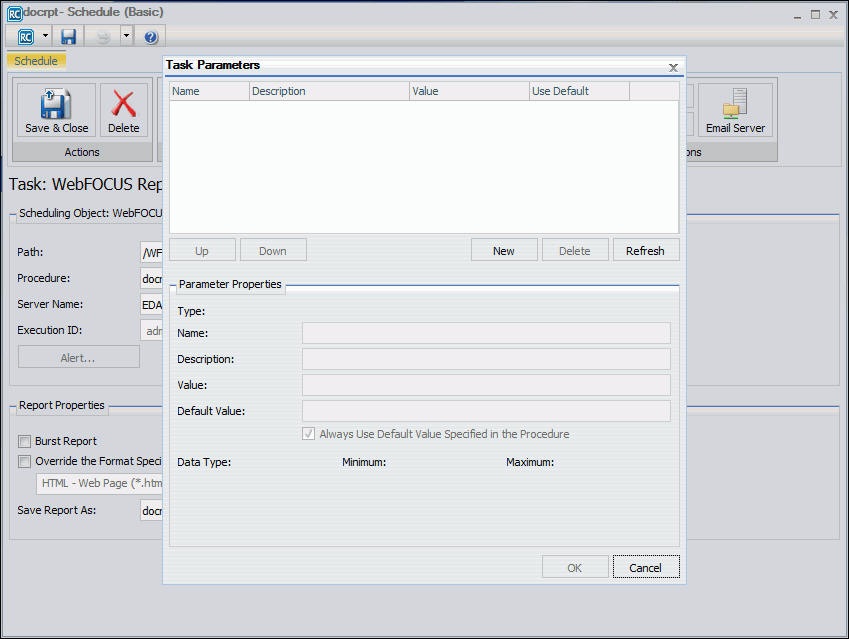
Les paramètres peuvent avoir des valeurs par défaut et peuvent avoir des valeurs sélectionnées à partir d'une liste dynamique ou statique. Pour plus d'informations sur la sélection des paramètres dans la fenêtre de dialogue Paramètres de planification des tâches, consultez les exemples fournits dans ce chapitre. Pour plus d'informations sur la définition de paranmètres, consultez le manuel Applications de développement de rapports.
Prenez en compte les considérations suivantes lors de la spécification de valeurs de paramètre pour une procédure :
Remarque :
Une alternative à cette méthode de création d'une liste dynamique sélectionnable de valeurs de paramètre consiste à créer un formulaire HTML avec une option de planification avec l'outil Développeur HTML Developer Studio. Pour les détails sur l'ajout du bouton planning dans un formulaire, consultez le manuel Concevoir une interface utilisateur pour une application Web avec le composeur HTML.
ReportCaster affiche des variables globales qui sont utilisées dans filtre défini dans les fichiers Maîtres et référencées par une procédure. Par exemple, si un fichier maître contient
FILENAME=CAR,SUFFIX=FOC VARIABLE NAME=&&COUNTRY1, USAGE=A10, DEFAULT=ENGLAND,$ FILTER FILTER1=COUNTRY EQ '&&COUNTRY1'; $
Et la procédure planifiée contient
WHERE FILTER1
alors ReportCaster affiche COUNTRY1 dans la fenêtre Paramètres.
Vous pouvez spécifier les valeurs de paramètre par défaut avec la commande -DEFAULT ou -DEFAULTH ou dans l'instruction WHERE. Les valeurs par défaut spécifiées avec la commande -DEFAULTH ne sont pas demandées. Pour plus d'informations sur l'invite de paramètres, consultez la rubrique Invite automatique Amper dans le manuel Applications de développement des applications de reporting WebFOCUS.
La procédure suivante définit une valeur par défaut de NY pour le paramètre STATE (2-3 lettres pour l'état des USA). Pour plus d'informations sur la création et spécification de valeurs pour les paramètres, consultez le manuel Applications de développement de rapports WebFOCUS.
-DEFAULT &STATE=NYTABLE FILE GGSALES SUM DOLLARS UNITS BY ST BY CATEGORY BY PRODUCT ON TABLE SUBHEAD "Product Sales Report" WHERE ST EQ '&STATE.2-3 letters for US State.' END
Les paramètres avec les valeurs par défaut définies dans la procédure de rapport (FEX) sont listés dans l'onglet Paramètres avec la valeur par défaut de la colonne Valeur. Lorsque les paramètres sont stockés dans une planification, ReportCaster ajoute un -SET au paramètre de la procédure du planning envoyée au serveur de génération de rapport à exécuter. Une commande -SET écrase une valeur par défaut spécifiée dans une commande -
L'image suivante montre la fenêtre de dialogue Paramètres de tâche avec le paramètre STATE ayant une valeur par défaut spécifiée. Le paramètre STATE a la valeur Oui affichée dans la table Paramètres de tâche, colonne Utiliser valeur par défaut. Le paramètre STATE est spécifié dans la section Propriétés du paramètre, affichant la valeur NY dans le champ Valeur.
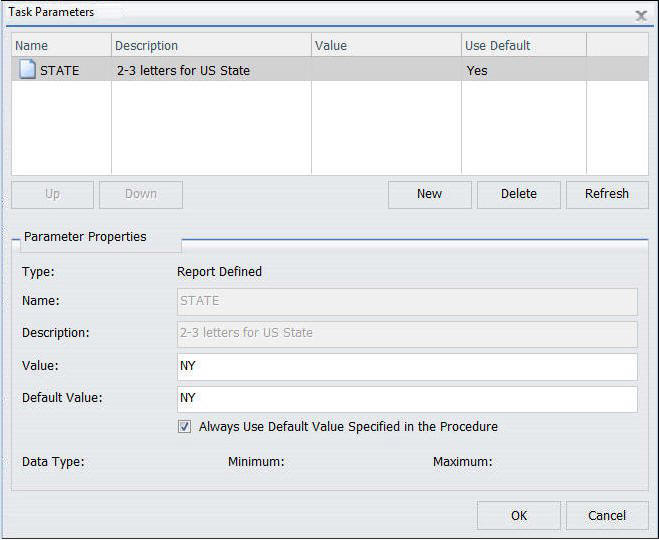
Pour utiliser une valeur autre que celle par défaut au moment de l'exécution, pour qu'elle puisse être utilisée même si la procédure change, cliquez sur le paramètre et modifiez la valeur de celui-ci dans la section Propriétés du paramètre. Les valeurs pour les paramètres simples sont spécifiées en saisissant une valeur pour le paramètre dans le champ Valeur. Il existe aussi des types de paramètres statiques et dynamiques qui permettent la sélection de valeurs simples ou multiples expliquées dans les exemples suivants.
Lorsque les paramètres sont stockés dans une planification, ReportCaster ajoute un -SET au paramètre de la procédure du planning envoyée au serveur de génération de rapport à exécuter. Une commande -SET écrase une valeur par défaut spécifiée dans une commande -DEFAULT.
La procédure suivante fournit une liste de valeurs statiques qui sont valables pour le paramètre CATEGORY (Catégorie).
-DEFAULT &STATE=NY
TABLE FILE GGSALES
SUM DOLLARS UNITS
BY ST
BY CATEGORY
BY PRODUCT
ON TABLE SUBHEAD
"Product Sales Report"
WHERE ST EQ '&STATE.2-3 letters for US State.'
WHERE CATEGORY EQ '&CATEGORY.(Coffee,Food,Gifts).Category.'
END L'image suivante montre le paramètre CATEGORIE (Catégorie) sélectionné dans la table Paramètres de tâche. Le paramètre CATEGORY a la valeur par défaut Coffee. La colonne Paramètre de tâche Utiliser défaut est vide pour CATEGORY et le champ Valeur de la section Propriétés de paramètre est vide pour STATE.
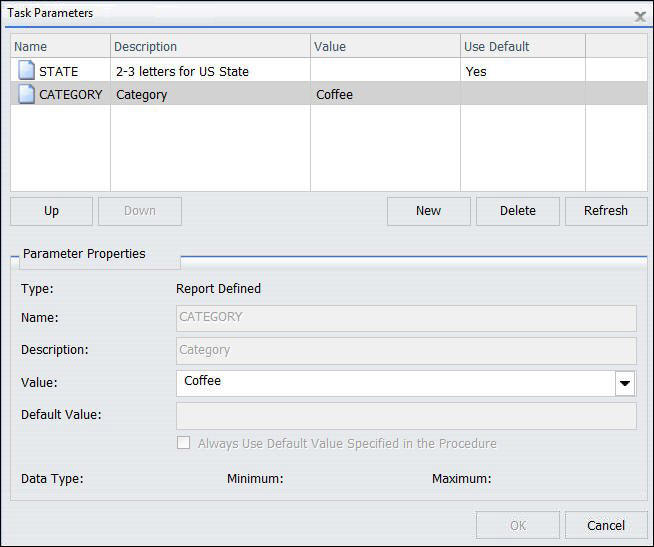
Afin de fournir une valeur pour un paramètre unique de sélection, sélectionnez le paramètre dans la table Paramètres de la tâche puis sélectionnez le contrôle de liste en bas du champ Valeur dans la section Propriétés du paramètre. A partir de la liste de valeurs, sélectionnez une valeur à attribuer au paramètre. Vous ne pouvez sélectionner qu'une valeur pour le paramètre unique à sélection unique.
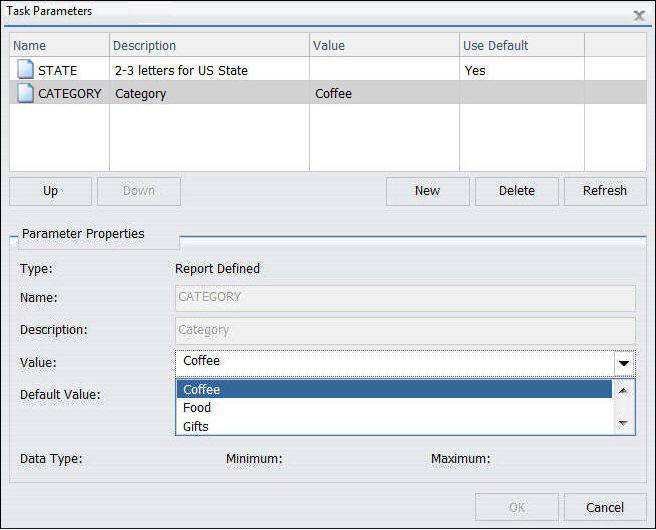
La valeur utilisée s'affiche dans le champ Valeur et la colonne Valeur. L'image suivante affiche que la valeur Aliments était sélectionnée.
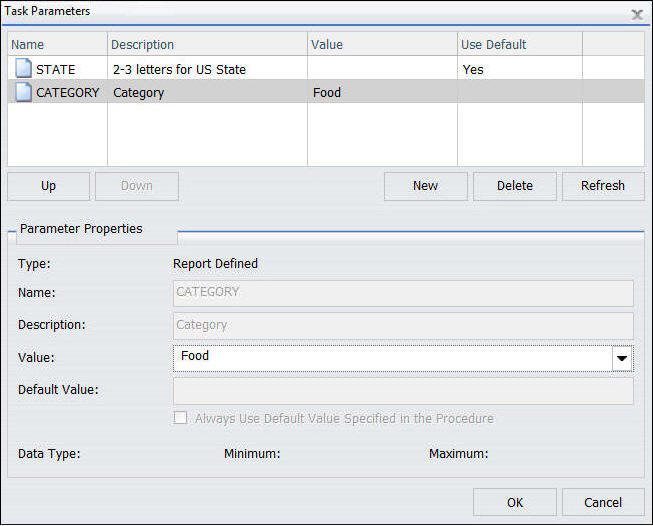
La procédure suivante fournit une liste à sélection unique de valeurs valables pour le champ PRODNAME (Nom de produit). La liste est chargée de valeurs de façon dynamique provenant de la source de données GGSALES.
-DEFAULT &STATE=NY;
TABLE FILE GGSALES
SUM DOLLARS UNITS
BY ST
BY CATEGORY
BY PRODUCT
ON TABLE SUBHEAD
"Product Sales Report"
WHERE ST EQ '&STATE.2-3 letters for US State.'
WHERE PRODUCT EQ '&PRODUCT.(FIND PRODUCT IN GGSALES).Product Name.'END L'image suivante montre le paramètre PRODUIT (Nom du produit) sélectionné dans la table Paramètres de tâche. Le paramètre PRODUCT n'a pas de valeur par défaut spécifiée, par conséquent la colonne Paramètre de la tâche Utiliser la valeur par défaut et le champ de la section Propriétés du paramètre Valeur par défaut sont vides.
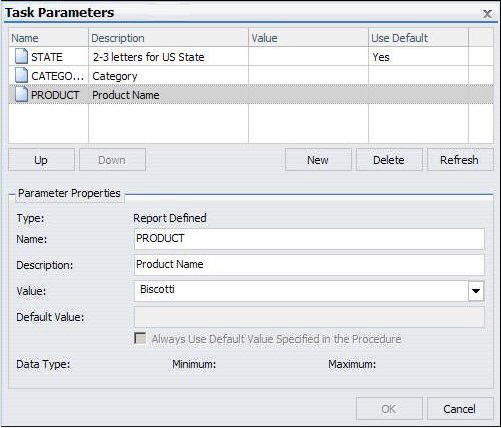
Pour fournir une valeur, cliquez sur le paramètre PRODUCT (Nom de produit) dans la table et modifie la valeur du paramètre dans la section Propriétés du paramètre. Sélectionnez le contrôle de la liste en bas du champ Valeur pour lister les valeurs spécifiées pour le paramètre. Vous ne pouvez sélectionner qu'une seule valeur dans la liste dynamique à sélection unique.
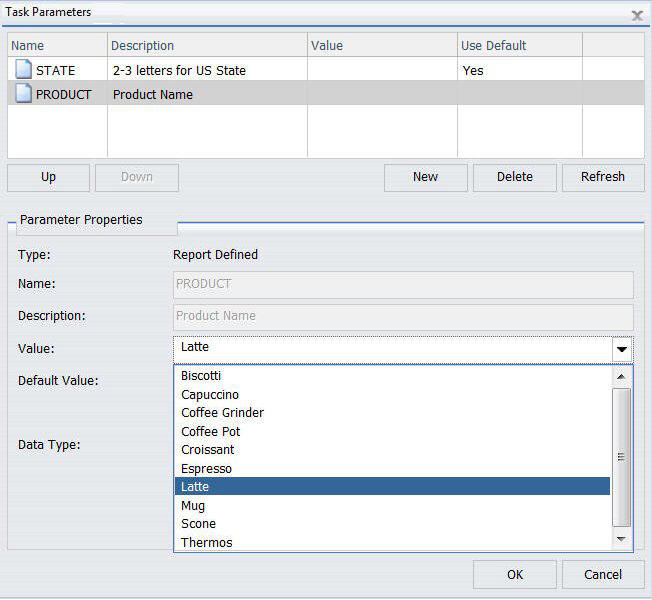
Sélectionnez la valeur à utiliser. La valeur utilisée s'affiche dans le champ Valeur et la colonne Valeur. L'image suivante montre que la valeur Latte a été sélectionnée.
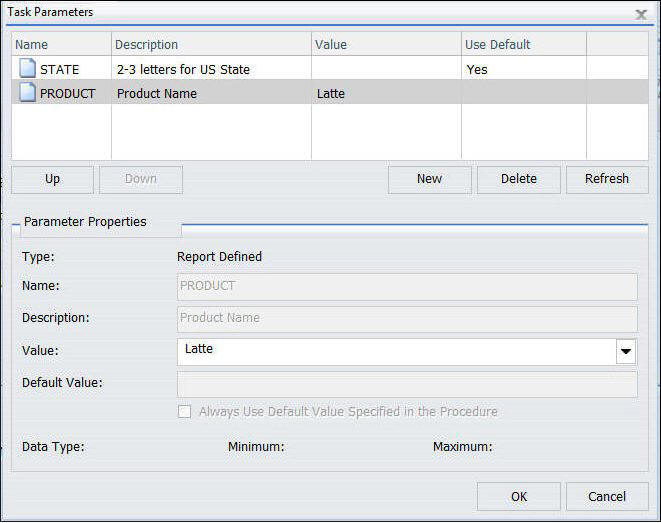
La procédure suivante fournit une liste de valeurs statiques à sélection multiple valables pour le champ CATEGORY (Catégorie).
-DEFAULT &STATE=NY
TABLE FILE GGSALES
SUM DOLLARS UNITS
BY ST
BY CATEGORY
BY PRODUCT
ON TABLE SUBHEAD
"Product Sales Report"
WHERE ST EQ '&STATE.2-3 letters for US State.'
WHERE CATEGORY EQ '&CATEGORY.(OR(Coffee,Food,Gifts)).Category.'END L'image suivante montre le paramètre CATEGORIE sélectionné dans la table Paramètres de tâche.
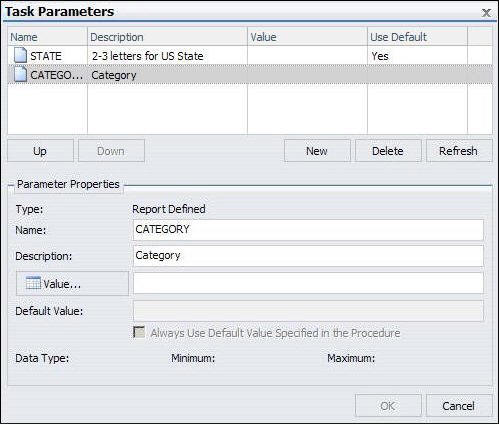
Pour fournir des valeurs, cliquez sur le paramètre CATEGORY (Catégorie) dans la table puis dans la section Propriétés du paramètre, cliquez sur le bouton Valeur pour ouvrir la fenêtre de dialogue Valeur du paramètre. Vous pouvez sélectionner une ou plusieurs valeurs dans la liste, comme le montre l'image suivante.
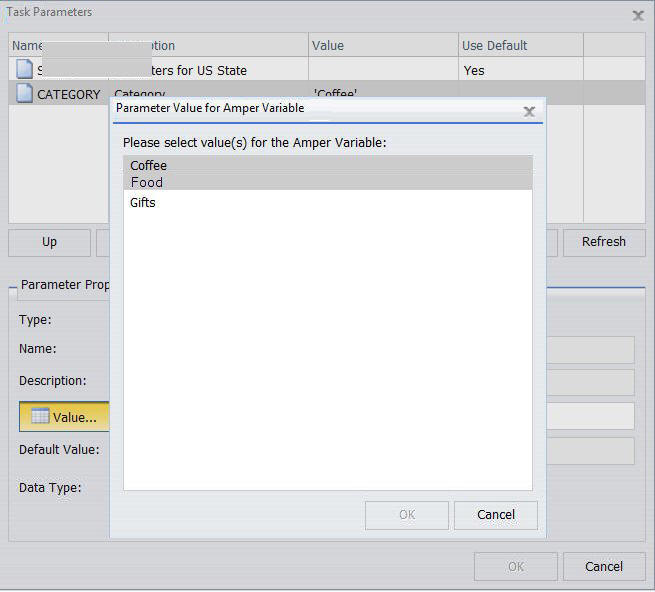
Une fois les valeurs sélectionnées à partir de la liste, cliquez sur OK. Les valeurs sélectionnées s'affichent dans le champ Valeur de la section Propriétés du paramètre et la colonne Valeur dans la table du paramètre. L'image suivante montre que les valeurs Food (Aliments) et Coffee (Café) sont sélectionnées.
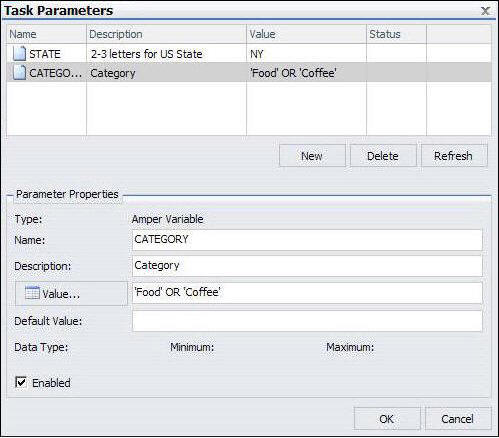
La procédure suivante fournit une liste dynamique à sélection multiple de valeurs valables pour le champ PRODNAME (Nom de produit). La liste est chargée de valeurs de façon dynamique provenant de la source de données GGSALES.
-DEFAULT &STATE=NY;
TABLE FILE GGSALES
SUM DOLLARS UNITS
BY ST
BY CATEGORY
BY PRODUCT
ON TABLE SUBHEAD
"Product Sales Report"
WHERE ST EQ '&STATE.2-3 letters for US State.'
WHERE PRODUCT EQ '&PRODUCT.(OR(FIND PRODUCT IN GGSALES)).Product Name.'END L'image suivante montre le paramètre PRODUCT sélectionné dans la table Paramètres de tâche.
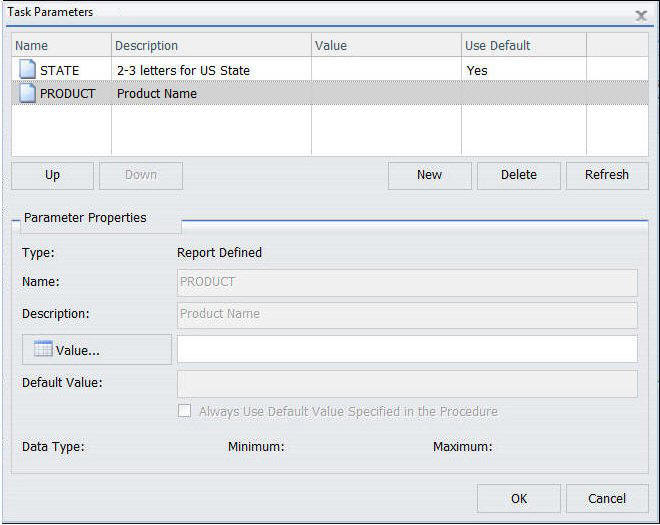
Pour fournir des valeurs, cliquez sur le paramètre PRODUCT dans la table puis dans la section Propriétés du paramètre, cliquez sur le bouton Valeur pour ouvrir la fenêtre de dialogue Valeur du paramètre. Vous pouvez sélectionner une ou plusieurs valeurs à partir de la liste, comme le montre l'image suivante ou cochez la case Aucune sélection si vous ne souhaitez effectuer aucun test de sélection de données.
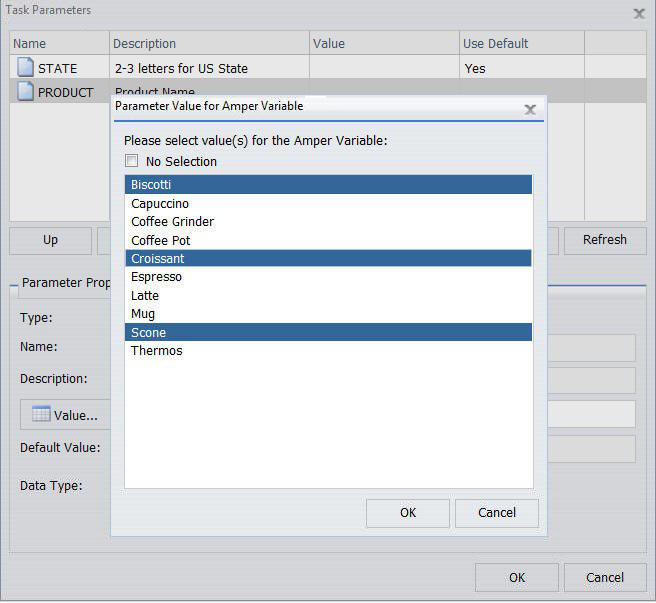
Une fois les valeurs sélectionnées à partir de la liste, cliquez sur OK. Les valeurs sélectionnées s'affichent dans le champ Valeur de la section Propriétés du paramètre et la colonne Valeur dans la table du paramètre.
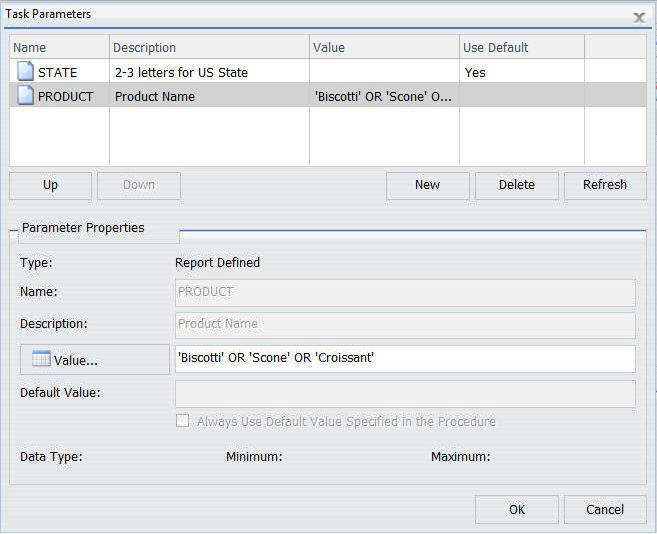
Il est important de vérifier que les paramètres que vous souhaitez supprimer lors de la planification d'une procédure de rapport (FEX) soit géré comme suit, pour que la tâche planifiée soit exécutée avec succès :
Pour supprimer un paramètre pour qu'il ne soit plus stocké avec les informations sur le planning, surlignez le paramètre dans la table de paramètres que vous souhaitez supprimer, puis cliquez sur le bouton Supprimer.
Si vous devez obtenir de la tâche planifiée qu'elle envoie une valeur et un paramètre qui ne sont pas définis dans la procédure de rapport planifiée, vous pouvez néanmoins créer un nouveau paramètre dans la fenêtre de dialogue Paramètres de tâche. Les paramètres référencés lors du traitement par le serveur de génération de rapport doit avoir une valeur d'attribuée pour que la tâche planifiée s'exécute avec succès. Le rapport sur le journal de la tâche planifiée contient des informations lorsque les valeurs des paramètre ne sont pas fournies.
Vous pouvez créer des paramètres pour une tâche comme suit :
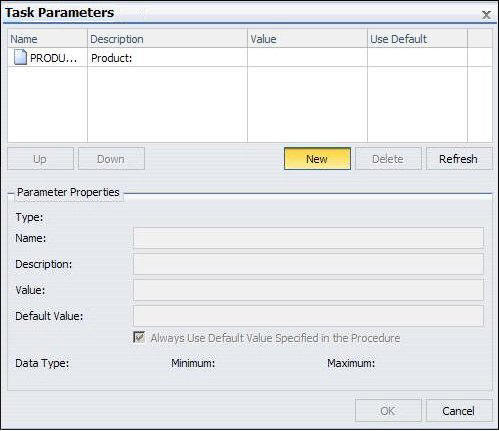
La fenêtre de dialogue Paramètre de la tâche s'ouvre, comme le montre l'image suivante.
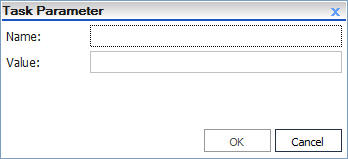
Les champs Nom et Valeur sont renseignés dans la table Paramètres de la fenêtre de dialogue Paramètres de tâche.
Utilisez les lignes de conduite suivantes lorsque vous sélectionnez un format :
Comment : |
Si vous planifiez une procédure du serveur ou une procédure de rapport ( (FEX), vous pouvez planifier un maximum de deux procédures préalables ou consecutives au traitement. Les procédures de pré-traitement ou post-traitement planifiées doivent être stockées sur le serveur de génération de rapport
Remarque : toutes les variables ReportCaster internes, qui commencent par &DST, sont transmises aux procédures de pré-traitement ou de post-traitement, de façon à ce qu'elles soient mises à disposition pour une logique applicative spécifique. Pour plus d'informations, consultez Variables ReportCaster.
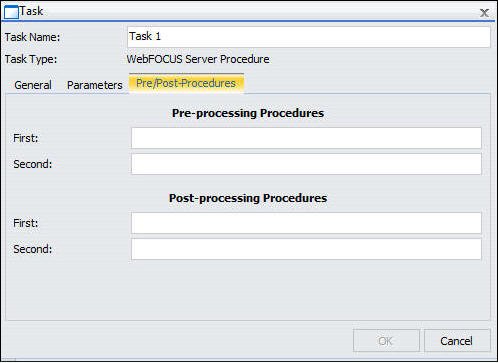
Le nom de la procédure (FEX) peut être saisi avec ou sans le chemin d'accès vers l'application. Lorsque le chemin d'accès vers l'application n'est pas spécifié, le chemin d'accès par défaut du serveur de génération de rapport est utilisé pour situer la procédure spécifiée.
Vous pouvez attribuer une ou plusieurs valeurs de paramètre avec un nom et une paire de valeurs ; les paires multiples doivent être délimitées par des virgules, comme suit :
procedurename name=value, name=value
Il n'est pas nécessaire d'entrer les paires dans l'ordre trouvé dans la procédure. Pour plus d'informations sur l'approvisionnement de valeurs de paramètre pour une procédure, consultez la rubrique Approvisionner des valeurs de variable à partir d'une procédure différente dans le manuel Développement d'applications de reporting.
| WebFOCUS |